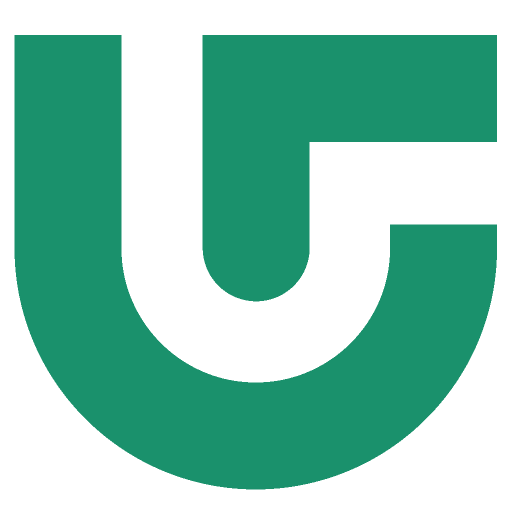Toepassing en registratie 2025 à l’Université de Guyane
Deze video tutorials behandelen alleen de eerste verbinding met het student messaging systeem. Om veilige toegang tot je e-mail te garanderen, heeft de universiteit authenticatie met twee factoren geïntroduceerd. Deze beveiligingsmaatregel is van toepassing op verbindingen met het studentenberichtenportaal en maakt gebruik van de applicatie "Microsoft Authenticator". Je wordt gevraagd om deze applicatie te installeren en te gebruiken om toegang te krijgen tot je e-mail op je mobiele telefoon of computer.
Stap 1: Ga naar het berichtensysteem voor studenten
Log in op je studentenmailbox op Office 365-portaal met uw universitaire inloggegevens. Vanuit dit portaal kun je je e-mails controleren en heb je toegang tot de verschillende bijbehorende applicaties.
Stap 2: Beveilig uw account
Om je account te beschermen, moet je de applicatie installeren Microsoft-authenticator. Met deze applicatie kun je tweefactorauthenticatie instellen, waardoor je toegang tot e-mail van de universiteit beter beveiligd is. Download de applicatie van de App Store of Google Play en maak verbinding door de instructies te volgen.
Stap 3: Uw telefoonnummer configureren
Zodra de toepassing Microsoft-authenticator geïnstalleerd, voeg je je mobiele telefoonnummer toe. Hierdoor ontvang je meldingen om je verbinding te valideren wanneer je je studentenberichtendienst opent. Volg de stappen in de applicatie om de configuratie af te ronden.
Stap 4: Open uw e-mail opnieuw
Zodra de applicatie is geconfigureerd en uw telefoonnummer is geregistreerd, gaat u terug naar de Office 365-portaal. Log opnieuw in met je inloggegevens en dankzij de dubbele verificatie heb je in alle veiligheid toegang tot je studentenmailbox.